Skype – это программа, созданная для видеообщения, переписки и передачи документов через Интернет. Последние версии программы всегда в бесплатном доступе на официальном сайте, где ее можно самостоятельно скачать и установить.![]()
Следующий этап после установки – настройка скайпа на компьютере. Сюда относится: отладка звука, видео, переписки и дополнительные настройки для безопасного использования программы.
Этап 1: Как настроить скайп на компьютере бесплатно – знакомство с характеристиками
Для этого рассмотрим особенности панели настроек на примере последней версии скайпа. На стартовой странице в левой верхней части находим иконку «троеточие», она же «еще» и нажимаем.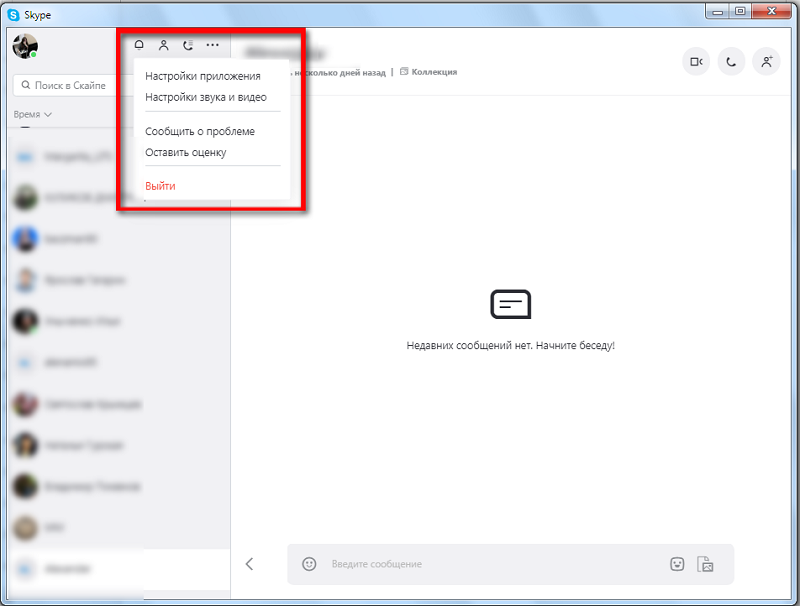
Открывается выпадающий список: «Настройки приложения», «Настройки звука и видео», «Сообщить о проблеме», «Оставить оценку» и «Выйти».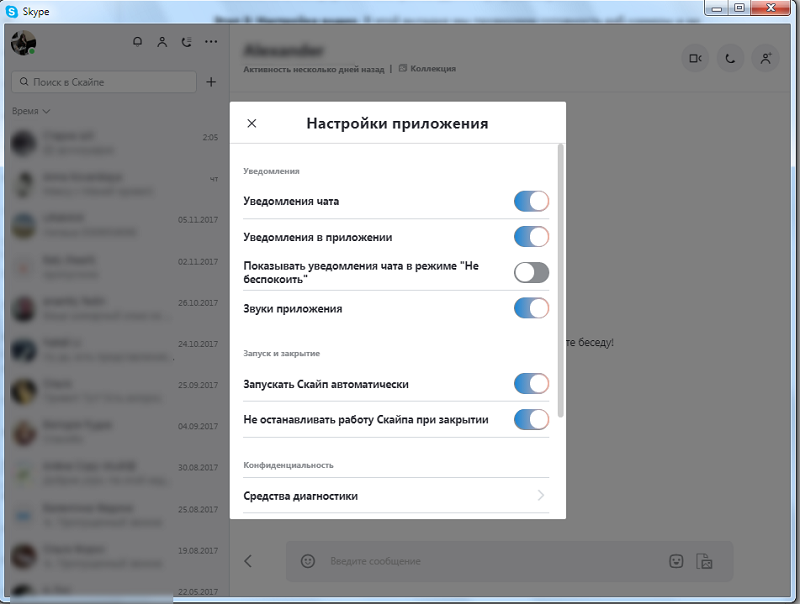
Этап 2: Отладка звуковоспроизведения
Если в компьютере встроенная аудиокарта, то правильные настройки уже будут отображены. В качестве микрофона выбираем вэб-камеру (если она имеет встроенный микрофон).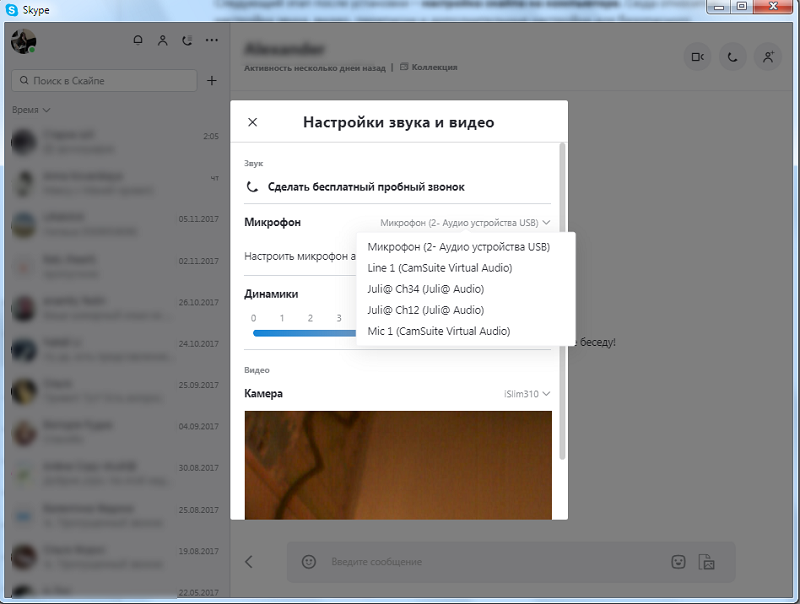
В меню «динамик» выбираем свое устройство для воспроизведения звука. В меню автоматической отладки звука ставим галочку подтверждения – это нужно для максимально комфортного воспроизведения при разговоре.
Этап 3: Настройка видео
В этой вкладке мы проверяем готовность вэб-камеры и ее исправность. При использовании разных камер их свойства будут сохраняться в меню и их всегда можно будет редактировать.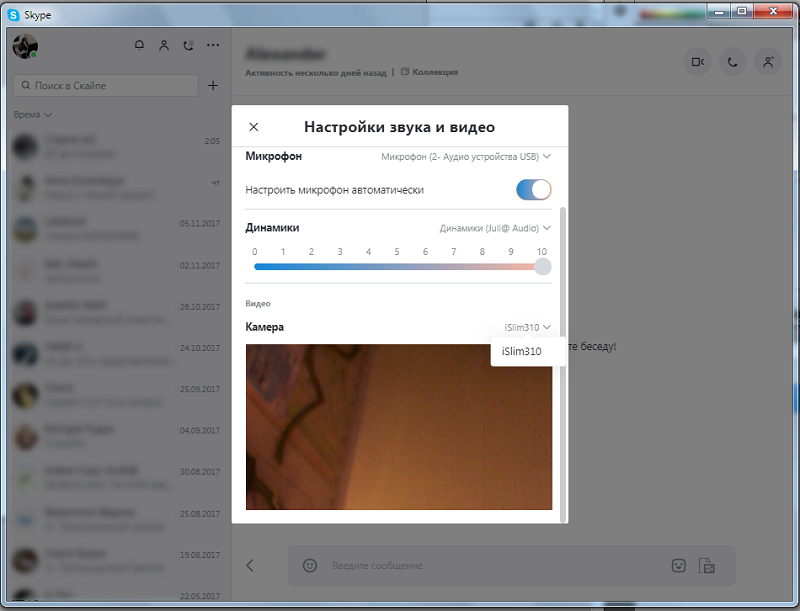
Этап 4: Конфигурации приложения
В меню настроек входят пункты:
| Уведомления |
1) уведомления чата; 2) уведомления в приложении; 3) показывать уведомления чата в режиме «Не беспокоить»; 4) звуки приложения
|
Возможность отдельной настройки оповещений и уведомлений о новых сообщениях или заявках. Ставим ползунки вправо кроме режима «не беспокоить». |
| Запуск и закрытие |
1) запускать скайп автоматически; 2) не останавливать работу скайпа при закрытии;
|
Рекомендуется установить галочку в меню «Запускать скайп автоматически» чтобы всегда быть на связи и в курсе последних событий в чате. |
| Конфиденциальность |
1) средства диагностики; 2) заблокированные пользователи; 3) параметры вашего отображения в поиске Скайпа |
4) Меню для обратной связи с техподдержкой при неполадках. 5) Пользователи, попавшие в черный список. 6) Отображаемая информация о пользователе в поисковике. |
| Другое | Экспорт истории чатов | Сохранение важной переписки с другими пользователями. |
Этап 5: Настроить скайп на прием файла
В последней версии Skype прием файлов производится после подтверждения в чате, но в старых версиях нужно было перейти в настройки чата – параметры чата – сохранять все файлы в (указать папку):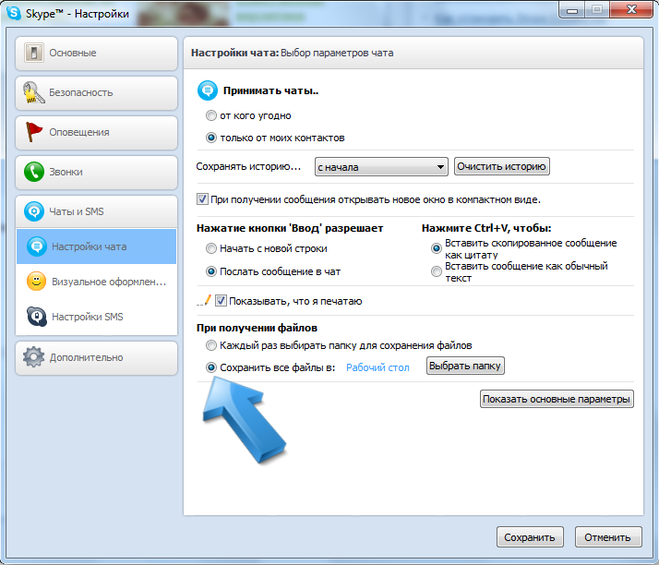
Мы охватили весь диапазон настроек программы Скайп для ее дальнейшего корректного использования на примере последнего обновления версии.
